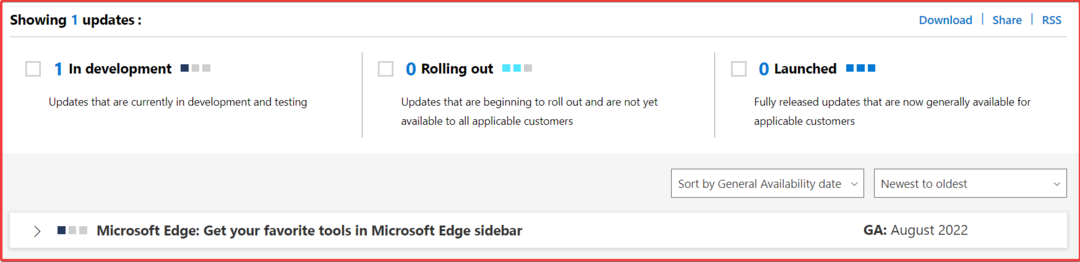Laat je antivirus blokkeren a Microsoft Edge verbindingsverzoek op uw computer en het geven van een foutmelding 'Verdachte verbinding geblokkeerd‘? Als u deze foutmelding op uw computer ziet, wordt deze fout veroorzaakt omdat: Microsoft Edge probeert verbinding te maken met ‘markten.books.microsoft.com' op basis van een verlopen certificaat. Dus de antivirus blokkeert de toegang. Het bewerken van het hostbestand op uw computer zal het probleem zeker voor u oplossen.
Fix-1 Wijzig Microsoft Edge-instellingen-
De Changing wijzigen Microsoft Edge instellingen op uw computer het probleem op uw computer oplossen.
1. Open de Microsoft Edge browser.
2. Klik op de drie-punt menu in de rechterbovenhoek in Microsoft Edgee-venster en scrol vervolgens naar beneden en klik op "Instellingen“.

3. In Instellingen Paneel, scroll naar beneden en onder de 'Toon definities inline voor' sectie, uitvinken de "Boeken” optie op uw computer.
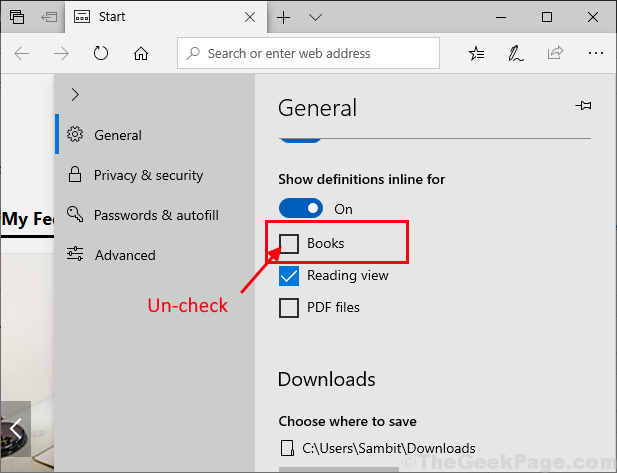
Sluit de Microsoft Edge venster. Opnieuw opstarten uw computer om de wijzigingen op uw computer op te slaan.
Fix-2 Bewerk het Host-bestand op uw computer-
Het bewerken van het hostbestand op uw computer zal de verbinding met de problematische server belemmeren. Volg deze stappen minutieus-
1. druk op Windows-toets+E om de te openen Verkenner venster op uw computer.
2. Zodra de Verkenner is geopend op uw apparaat, navigeert u eenvoudig naar deze locatie-
C:\Windows\System32\drivers\etc
Nu, klik met de rechtermuisknop Aan "gastheren” en klik vervolgens op “Kopiëren” om het bestand te kopiëren.
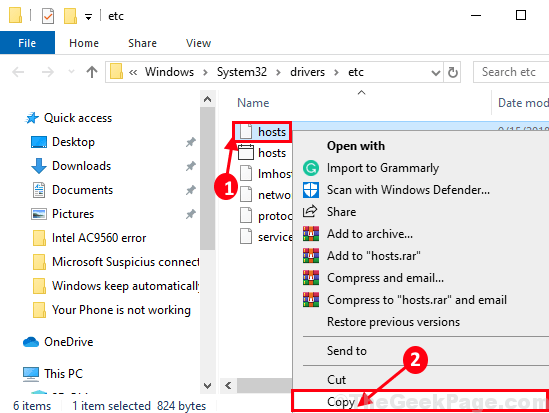
3. Om een back-up van het originele bestand te maken, gaat u naar een locatie naar keuze op uw computer en drukt u op Ctrl+V om het bestand te plakken.
4. Nu, klik met de rechtermuisknop op het bestand en klik op “Hernoemen” om het bestand te hernoemen als “hosts.org“.
Als er iets misgaat, kunt u dit bestand eenvoudig herstellen.
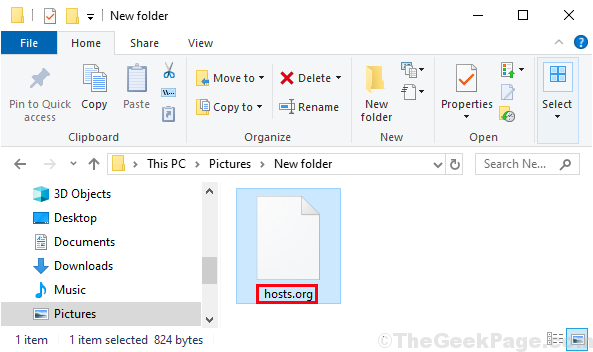
Dichtbij Verkenner venster op uw computer.
5. Ga nu naar Bureaublad. druk op Ctrl+V om de "gastheren”-bestand in uw Bureaublad venster. We gaan dit bestand bewerken en dan vervangen we de originele “gastheren” bestand mee.
6. Nu, dubbelklikk op "gastheren” om het bestand op de. te bewerken Bureaublad.
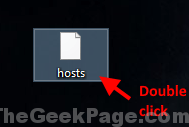
7. Als je wordt gevraagd "Hoe wil je dit bestand openen?“, Dubbelklik Aan "Kladblok“.
Gastheren bestand wordt geopend in Kladblok.
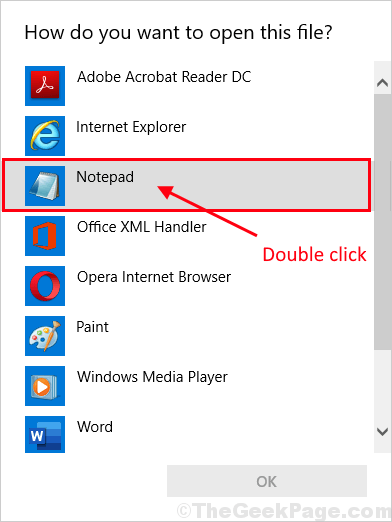
8. Nu, kopiëren plakken deze regels in de Kladblok venster.
127.0.0.1 markets.books.microsoft.com # Blokkeer de toegang tot de Microsoft-website die corrupt is. # localhost-naamomzetting wordt afgehandeld binnen DNS zelf. # 127.0.0.1 localhost
9. druk op Ctrl+S om de wijzigingen op te slaan.
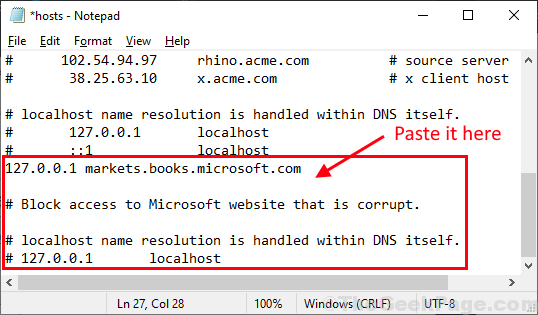
Dichtbij Kladblok venster.
10. Nu, klik met de rechtermuisknop Aan "gastheren” bestand op Bureaublad en klik op "Kopiëren” om het bestand te kopiëren.
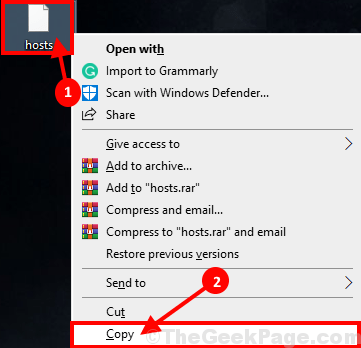
11. druk op Windows-toets+R lanceren Rennen en dan type dit adres en druk op Enter om naar de bestandslocatie te gaan.
C:\Windows\System32\drivers\etc
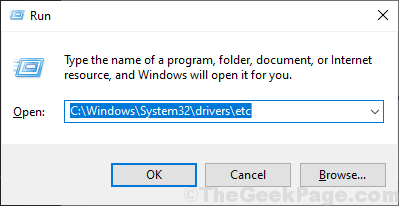
12. Druk nu op Ctrl+V om de "gastheren" het dossier.
13. Als u wordt gevraagd om ‘Vervangen' of 'Overspringen' dit bestand, kies gewoon 'Vervang het bestand in de eindbestemming“.
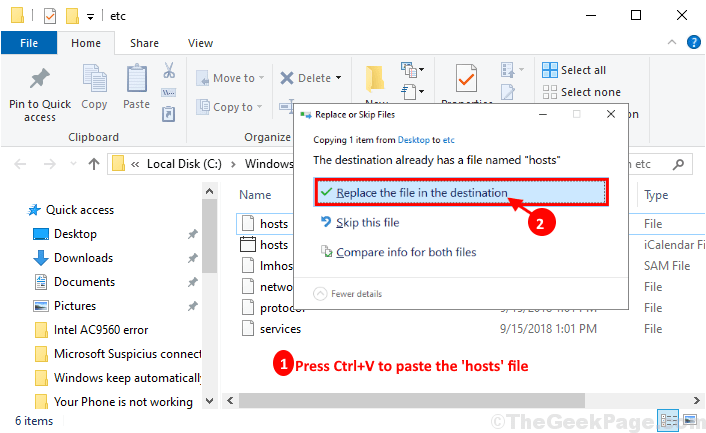
Dichtbij Verkenner venster. Controleer of de antivirus op uw computer nog steeds een verdachte Microsoft-verbinding detecteert of niet.
OPMERKING–
Wanneer het probleem is opgelost, kunt u de wijzigingen eenvoudig ongedaan maken (verplaats de "hosts.org” bestand naar de oorspronkelijke map). Controleer of u nog steeds met het probleem wordt geconfronteerd of niet.
Je probleem zou opgelost moeten zijn.